PPT制作渐变型直线的操作困扰着不少果粉,下面小编就讲述了PPT制作渐变型直线的操作方法,不懂的朋友一起来看看吧。
PPT制作渐变型直线的操作方法

本文要实现的效果如图所示:
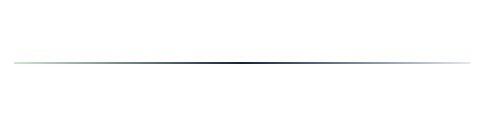
这种渐变型的直线通常用作分割线,非常好看。
在PPT中的实现步骤记录如下:
画一条直线
右键–设置形状格式,打开对话框,切换到“线条颜色”选项卡
选择“渐变线”,方向选择“线性向左”或“线性向右”
渐变光圈中,默认的有三个,就相当于这条直线的三个控制点。将两边的控制点设置为白色,中间的控制点设为黑色。
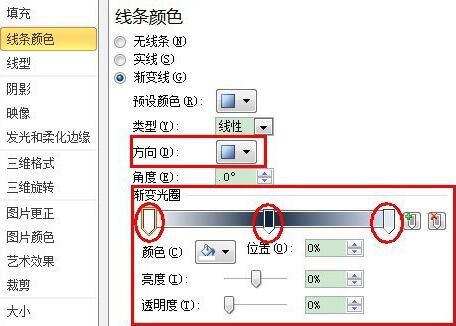
还不了解PPT制作渐变型直线的相关操作朋友们,不要错过小编带来的这篇文章哦。








